Activer la redirection de port pour le Netgear DG834N
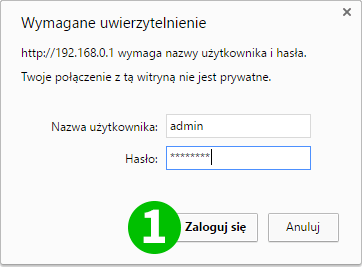
1 Connectez-vous au menu de configuration de votre routeur (IP par défaut: 192.168.0.1, nom d'utilisateur par défaut: admin, mot de passe par défaut: password)
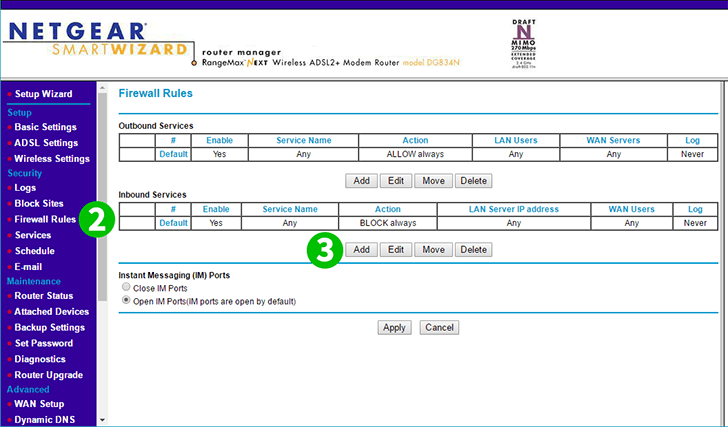
2 Cliquez sur "Firewall Rules" dans le menu de gauche
3 Cliquez sur le bouton "Add" sous le tableau "Inbound Services"
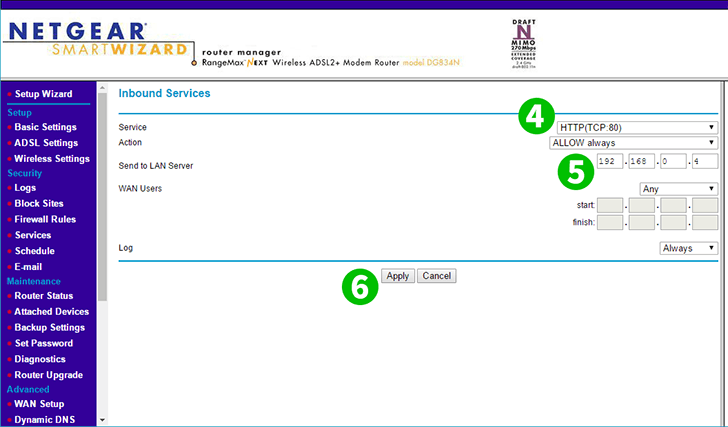
4 Sélectionnez "HTTP(TCP:80)" dans la liste "Service"
5 Entrez l'adresse IP de l'ordinateur sur lequel cFos Personal Net fonctionne dans le champ "Send to LAN Server"
6 Cliquez sur "Apply" pour enregistrer vos modifications. Vous pouvez laisser les champs "Action", "WAN Users" et "Log" avec leurs paramètres par défaut
La redirection de port est maintenant configurée pour votre ordinateur!
Activer la redirection de port pour le Netgear DG834N
Instructions sur l'activation de la redirection de port pour le Netgear DG834N